wxmaxima-pikaopas Ari Lehtonen
|
|
|
- Satu Alanen
- 8 vuotta sitten
- Katselukertoja:
Transkriptio
1 wxmaxima-pikaopas Ari Lehtonen. Yleistä Maxima on laaja symboliseen laskentaan suunniteltu ohjelma. Maximalla voidaan sieventää lausekkeita, jakaa polynomeja tekijöihin, ratkaista yhtälöitä, derivoida, integroida, kehittää funktioita taylorin sarjoiksi, ratkaista differentiaaliyhtälöitä. Maximassa on lisäksi ohjelmointikieli, jolla Maximan toimintoja voidaan laajentaa. Yksinkertaisimmillaan Maximaa voidaan käyttää komentorivipohjaisesti (kuvassa Maxima versio ja Applen Pääte-ohjelma): Helpommin Maximaa voi käyttää graafisen käyttöliittymän kautta kuten esimerkiksi wxmaximan. Syöte kirjoitetaan komentoriville kuten päätekäytössä, mutta tulos on graafinen ja komennon muokkaaminen on helpompaa. Grafiikan esittämiseen Tämä dokumentti on laadittu Applen MacBookissa käytössä olleella wxmaximan versiolla.04.0 ja Maximan versiolla Esimerkkejä muista käyttöliittymistä löytyy sivulta [3].
2 WXMAXIMA-PIKAOPAS 2 Maxima käyttää Gnuplot-ohjelmaa. wxmaxima toimii siis lähinnä tekstieditorina, joka käyttää Maximaa laskentaytimenä ja Gnuplot-ohjelmaa piirtoapuna. 2. Käsikirja Maximan käsikirja löytyy Help-valikon kohdasta Maxima Help:
3 WXMAXIMA-PIKAOPAS 3 Käsikirjaa voi selata sisällön mukaisessa järjestyksessä (Contents) etsiä aakkosellisesta hakemistosta (Index) tai etsiä vapaalla sanahaulla (Search). 2 Maximan laajuutta kuvaa käsikirjan koko; version 5.24 käsikirjan pdf-versiossa on 000 sivua, vaikkei esimerkiksi draw-grafiikkapaketin toimintoja ole lainkaan havainnollistettu kuvin.
4 WXMAXIMA-PIKAOPAS 4 3. Käyttöliittymä I Maxima (kuten useat muutkin matemaattiset ohjelmistot) jakaa dokumentin erilaisiin soluihin. Jaon peruspari on syötesolu (engl. Input Cell) ja tulossolu (engl. Output Cell). Maxima numeroi kaikki syötteet ja tulokset ja käyttää näiden solujen merkitsemiseen muotoa (%in) ja (%on), missä n on kyseisen solun järjestysnumero. Huomaa yllä olevan kuvan alareunassa, rivin (%o4) alapuolella oleva ohut vaakasuora viiva. Se on wxmaximan kursori, joka osoittaa mihin kohtaa tekstiä alkaa ilmestyä, kun merkkejä ruvetaan näppäilemään. Kun luodaan uusi, tyhjä dokumentti, tämä kursori on aivan ikkunan ylälaidassa. Komentojen syöttämiseksi ei tarvita return- tai enter-nappia. Haluttaessa uuden syötesolun saa valitsemalla Cell-valikosta Input Cell. Pidempiä dokumentteja voi/kannattaa strukturoida ja kommentoida käyttämällä Cell-valikon tarjoamia väliotsikointeja Title Cell, Section Cell, Subsection Cell ja Text Cell. Klikkaamalla solun vasemman ylänurkan kolmiota, saadaan solun sisältö piilotetuksi ensimmäistä riviä lukuunottamatta.
5 WXMAXIMA-PIKAOPAS 5
6 WXMAXIMA-PIKAOPAS 6 4. Käyttöliittymä II Maxima on komentorivipohjainen ohjelma eikä (ainakaan tätä kijoitettaessa) graafinen käyttöliittymä wxmaxima mahdollista kaavojen syöttämistä graaafisesti. Esimerkiksi +2 tulee syöttää muodossa (+2)/(3+4) ja 2 muodossa sqrt(2). 3+4 Osa perustoiminnoista löytyy valikoista Equations, Algebra, Calculus ja Simplify, joista voi olla hyötyä ennenkuin käsikirja alkaa olla tuttu. Esimerkiksi valikon Calculus kohdan Get Series... avulla saadaan annetun lausekkeen Taylorin polynomi, mutta vain yhden muuttujan funktioille. Funktiolle (x, y) sin(x + y 2 ) valikosta saadaan, kun muuttuja, kehityskeskus ja polynomin asteluku jätetään oletusarvoilleen (%i) taylor(sin(x+y^2), x, 0, 8); (%o)/t/ sin ( y 2) +cos ( y 2) x sin (y2 ) x 2 cos (y2 ) x 3 + sin (y2 ) x 4 + cos (y2 ) x sin (y 2 ) x 6 cos (y2 ) x 7 + sin (y2 ) x Jos tarkoitus on määrätä funktion f : (x, y) sin(x + y 2 ) enintään astetta kahdeksan oleva Taylorin polynomi pisteen (0, 0) suhteen (kurssin Diffrerentiaalilaskenta merkinnöin T(0,0) 8 f(x, y)), niin tämä ei ole haettu tulos. Sen sijaan muokkaamalla komentoa hieman saadaan oikea tulos: (%i2) taylor(sin(x+y^2), [x,y], [0,0], 8); (%o2)/t/ x + y 2 x3 6 y2 x 2 + x5 60 y 4 x + y2 x 4 4 y y 2 x 6 60 y 6 x Grafiikka x7 420 y 4 x Kuvien piirtämistä käsitellään Maximan käsikirjan luvuissa 8 Plotting ja 48 draw. Ehkä helppolukuisempi opas on Wilhelm Haagerin Graphics with MAXIMA [4]. Syystä tai toisesta wxmaxima tarvitsee piirtokomennoista wx-alkuiset versiot, joista ei ole mainintaa Maximan käsikirjassa. Siis plot2d(...) wxplot2d(...) contour_plot(...) wxcontour_plot(...) plot3d(...) wxplot3d(...) Näiden wxmaximan wxplot-komentojen mukavuutena on, että ne tuottavat kuvan suoraan wxmaximan dokumentti-ikkunaan. Haittana on, että näiden kuvien resoluutio sopii vain näytöllä tarkastelemiseen. Komennot plot2d, contour_plot ja plot3d käyttävät Gnuplot-ohjelman [5] ikkunointia, eli kuvat muodostuvat omiin, erillisiin ikkunoihinsa. 3 Komennon plot3d tuottamien kuvien mukavuutena on, että katselukulmaa voi helposti muuttaa hiiren avulla. Käsikirjan mukaisia komentoja (siis plot2d(...), ei wxplot2d, jne) tarvitaan, kun kuvista halutaan tehdä painokelpoinen versio (eli aina silloin, kun kuva liitetään minkä tahansa tekstinkäsittyohjelman dokumenttiin ja työ tulostetaan kirjoittimelle). Aluksi tämä kannattaa varmaan tehdä käyttäen Plot-valikon komentoa Plot 2d... tai 3 Kirjoittajan käyttöympäristössä asetustiedosto /.maxima/maxima-init.mac kaipaa riviä set_plot_option([gnuplot_term, x])$ ja X-ikkunointia.
7 WXMAXIMA-PIKAOPAS 7 Plot 3d.... Sijoita kohtaan Expression(s) piirrettävän funktion lauseke, muuttujan nimi ja vaihteluväli ja klikkaa kohdan File vieressä olevaa Browse-nappia. Tämä avaa normaalin Save As... -dialogi-ikkunan. Save-napin painaminen rakentaa dokumenttiikkunaan normaalin Maxima-komennon tarpeellisine asetuksineen. Kuva tallentuu valittuun paikkaan annetulla nimellä EPS-muodossa. Avaa Plot-valikosta kohta Plot 2d.... Määrittele kohtaan Expression(s) piirrettävä funktio, kohtaan Variable muuttujan nimi ja vaihteluväli. Klikkaa kohdan File vieressä olevaa Browse-nappia, ja aseta tallennuspaikka ja tiedoston nimi. Save-napin painaminen rakentaa normaalin Maximakomennon, johon on lisätty asetukset [gnuplot_term, ps] ja [gnuplot_out_file, " tiedosto.eps"]. Vertailun vuoksi: suoraan wxmaximasta PNG-muodossa talletettu kuva (vasen) ja Maximan generoima EPS-kuva. Molempia kuvia on pienennetty alkuperäisestä koostaan (PNG-muotoinen kuva on 0.43-kertainen alkuperäiseen verrattuna). Rasterigrafiikkakuvien visuaalista laatua tällainen pienennys parantaa, EPS-kuvien ei x-floor(x) x
8 WXMAXIMA-PIKAOPAS 8 Maximan plot3d-komento on varsin vajaavainen piirtoapu. Kannattaa mieluummin tutustua Maximan käsikirjan luvun 48 draw-pakettiin, jonka käyttöön esimerkkejä löytyy myös Wilhelm Haagerin oppaasta Graphics with MAXIMA [4]. Kahden muuttujan funktioiden havainnollistamisesta olkoon esimerkkinä (vasen kuva suoraan wxmaximasta talletettu PNG-kuva ja oikeanpuoleinen Maximan generoima EPS-kuva; komentoon wxplot3d parametrien elevation ja azimuth asetukset eivät näytä vaikuttavan; komennolla plot3d Gnuplot-ohjelman X-ikkunaan tuottama kuva on kuten EPS-tiedostossa, heikkoresoluutioisempi toki): plot3d(cos(-x^2 + y^3/4), [x, -4, 4], [y, -4, 4], [mesh_lines_color, false], [elevation, 30], [azimuth, 20], [colorbox, true], [grid, 50, 50], [gnuplot_term,ps],[gnuplot_out_file,"/users/lehtonen/plot3d.eps"])$ cos(y 3 /4-x 2 ) z x y Kirjallisuutta [] (luettu kesäkuussa 20). [2] (luettu kesäkuussa 20). [3] (luettu kesäkuussa 20). [4] Wilhelm Haager: Graphics with MAXIMA, 20, pdf-dokumentti osoitteessa with Maxima.pdf (luettu kesäkuussa 20). [5] 4.4/gnuplot.pdf (luettu kesäkuussa 20).
wxmaxima opas 1 Mikä wxmaxima on 2 wxmaximan käyttö Petri Sallasmaa 13. toukokuuta 2014
 wxmaxima opas Petri Sallasmaa 13. toukokuuta 2014 1 Mikä wxmaxima on wxmaxima on yksinkertainen graanen käyttöliittynä Maxima CAS(computer algebra system)-järjestelmälle, joka on luotu wxwidgets nimisen
wxmaxima opas Petri Sallasmaa 13. toukokuuta 2014 1 Mikä wxmaxima on wxmaxima on yksinkertainen graanen käyttöliittynä Maxima CAS(computer algebra system)-järjestelmälle, joka on luotu wxwidgets nimisen
1 Plot. 1.1 Funktion kuvaaja: y=f(x)
 SL_esim_grafiikkaa.wxm 1 / 13 1 Plot Maximan sisäänrakennetut piirtokomennot sopivat "kevyeen" työskentelyyn. Komennot tunnistaa nimistä, joiden osana on plot. Avuksi Maximan käsikirjan luku "Plotting"
SL_esim_grafiikkaa.wxm 1 / 13 1 Plot Maximan sisäänrakennetut piirtokomennot sopivat "kevyeen" työskentelyyn. Komennot tunnistaa nimistä, joiden osana on plot. Avuksi Maximan käsikirjan luku "Plotting"
Harjoitus 10: Mathematica
 Harjoitus 10: Mathematica Mat-2.2107 Sovelletun matematiikan tietokonetyöt Syksy 2006 Mat-2.2107 Sovelletun matematiikan tietokonetyöt 1 Harjoituksen aiheita Tutustuminen Mathematica-ohjelmistoon Mathematican
Harjoitus 10: Mathematica Mat-2.2107 Sovelletun matematiikan tietokonetyöt Syksy 2006 Mat-2.2107 Sovelletun matematiikan tietokonetyöt 1 Harjoituksen aiheita Tutustuminen Mathematica-ohjelmistoon Mathematican
Hannu Mäkiö. kertolasku * jakolasku / potenssiin korotus ^ Syöte Geogebran vastaus
 Perusohjeita, symbolista laskentaa Geogebralla Kielen vaihtaminen. Jos Geogebrasi kieli on vielä englanti, niin muuta se Options välilehdestä kohdasta Language suomeksi (finnish). Esittelen tässä muutaman
Perusohjeita, symbolista laskentaa Geogebralla Kielen vaihtaminen. Jos Geogebrasi kieli on vielä englanti, niin muuta se Options välilehdestä kohdasta Language suomeksi (finnish). Esittelen tässä muutaman
Aloitusohje versiolle 4.0
 Mikä on Geogebra? Aloitusohje versiolle 4.0 dynaamisen matematiiikan työvälineohjelma helppokäyttöisessä paketissa oppimisen ja opetuksen avuksi kaikille koulutustasoille vuorovaikutteiset geometria, algebra,
Mikä on Geogebra? Aloitusohje versiolle 4.0 dynaamisen matematiiikan työvälineohjelma helppokäyttöisessä paketissa oppimisen ja opetuksen avuksi kaikille koulutustasoille vuorovaikutteiset geometria, algebra,
Sen jälkeen Microsoft Office ja sen alta löytyy ohjelmat. Ensin käynnistä-valikosta kaikki ohjelmat
 Microsoft Office 2010 löytyy tietokoneen käynnistävalikosta aivan kuin kaikki muutkin tietokoneelle asennetut ohjelmat. Microsoft kansion sisältä löytyy toimisto-ohjelmistopakettiin kuuluvat eri ohjelmat,
Microsoft Office 2010 löytyy tietokoneen käynnistävalikosta aivan kuin kaikki muutkin tietokoneelle asennetut ohjelmat. Microsoft kansion sisältä löytyy toimisto-ohjelmistopakettiin kuuluvat eri ohjelmat,
UpdateIT 2010: Uutisten päivitys
 UpdateIT 2010: Uutisten päivitys Käyttäjätuki: Suomen Golfpiste Oy Esterinportti 1 00240 HELSINKI Puhelin: (09) 1566 8800 Fax: (09) 1566 8801 E-mail: gp@golfpiste.com 2 Sisällys Uutisen lisääminen... 1
UpdateIT 2010: Uutisten päivitys Käyttäjätuki: Suomen Golfpiste Oy Esterinportti 1 00240 HELSINKI Puhelin: (09) 1566 8800 Fax: (09) 1566 8801 E-mail: gp@golfpiste.com 2 Sisällys Uutisen lisääminen... 1
DIFFERENTIAALI- JA INTEGRAALILASKENTA
 DIFFERENTIAALI- JA INTEGRAALILASKENTA Timo Mäkelä Tässä tekstissä esitellään yhden muuttujan reaaliarvoisten funktioiden differentiaalilaskentaa sekä sarjoja. Raja-arvot Raja-arvoja voidaan laskea käyttämällä
DIFFERENTIAALI- JA INTEGRAALILASKENTA Timo Mäkelä Tässä tekstissä esitellään yhden muuttujan reaaliarvoisten funktioiden differentiaalilaskentaa sekä sarjoja. Raja-arvot Raja-arvoja voidaan laskea käyttämällä
Matriisit ovat matlabin perustietotyyppejä. Yksinkertaisimmillaan voimme esitellä ja tallentaa 1x1 vektorin seuraavasti: >> a = 9.81 a = 9.
 Python linkit: Python tutoriaali: http://docs.python.org/2/tutorial/ Numpy&Scipy ohjeet: http://docs.scipy.org/doc/ Matlabin alkeet (Pääasiassa Deni Seitzin tekstiä) Matriisit ovat matlabin perustietotyyppejä.
Python linkit: Python tutoriaali: http://docs.python.org/2/tutorial/ Numpy&Scipy ohjeet: http://docs.scipy.org/doc/ Matlabin alkeet (Pääasiassa Deni Seitzin tekstiä) Matriisit ovat matlabin perustietotyyppejä.
mplperusteet 1. Tiedosto: mplp001.tex Ohjelmat: Maple, [Mathematica] Sievennä lauseke x 1 ( mplp002.tex (PA P1 s.2011)
![mplperusteet 1. Tiedosto: mplp001.tex Ohjelmat: Maple, [Mathematica] Sievennä lauseke x 1 ( mplp002.tex (PA P1 s.2011) mplperusteet 1. Tiedosto: mplp001.tex Ohjelmat: Maple, [Mathematica] Sievennä lauseke x 1 ( mplp002.tex (PA P1 s.2011)](/thumbs/91/107207023.jpg) Aalto-yliopisto, Matematiikan ja Systeemianalyysin laitos -e mplperusteet. Tiedosto: mplp00.tex Ohjelmat: Maple, [Mathematica] Sievennä lauseke x ( x )( + x ). Kokeile funktiota simplify. 2. mplp002.tex
Aalto-yliopisto, Matematiikan ja Systeemianalyysin laitos -e mplperusteet. Tiedosto: mplp00.tex Ohjelmat: Maple, [Mathematica] Sievennä lauseke x ( x )( + x ). Kokeile funktiota simplify. 2. mplp002.tex
plot(f(x), x=-5..5, y=-10..10)
 [] Jokaisen suoritettavan rivin loppuun ; [] Desimaalierotin Maplessa on piste. [] Kommentteja koodin sekaan voi laittaa # -merkin avulla. Esim. #kommentti tähän [] Edelliseen tulokseen voi viitata merkillä
[] Jokaisen suoritettavan rivin loppuun ; [] Desimaalierotin Maplessa on piste. [] Kommentteja koodin sekaan voi laittaa # -merkin avulla. Esim. #kommentti tähän [] Edelliseen tulokseen voi viitata merkillä
GeoGebra-harjoituksia malu-opettajille
 GeoGebra-harjoituksia malu-opettajille 1. Ohjelman kielen vaihtaminen Mikäli ohjelma ei syystä tai toisesta avaudu toivomallasi kielellä, voit vaihtaa ohjelman käyttöliittymän kielen seuraavasti: 2. Fonttikoon
GeoGebra-harjoituksia malu-opettajille 1. Ohjelman kielen vaihtaminen Mikäli ohjelma ei syystä tai toisesta avaudu toivomallasi kielellä, voit vaihtaa ohjelman käyttöliittymän kielen seuraavasti: 2. Fonttikoon
8. Yhtälöiden ratkaisuja Newtonilla, animaatioita
 8. Yhtälöiden ratkaisuja Newtonilla, animaatioita Käsitellään puhtaana Maple-työnä ja myös Maple-Matlab-yhteistyönä. restart with plots : N d /evalf K f D f Nsymb d / K f D f lprint Nsymb +(*cos()-sin()-1)/(*sin())
8. Yhtälöiden ratkaisuja Newtonilla, animaatioita Käsitellään puhtaana Maple-työnä ja myös Maple-Matlab-yhteistyönä. restart with plots : N d /evalf K f D f Nsymb d / K f D f lprint Nsymb +(*cos()-sin()-1)/(*sin())
Kurssimateriaali. GeoGebra
 Kurssimateriaali GeoGebra Sisällys: A. Esittely B. GeoGebra aloittaminen C. Ohjelmaan tutustuminen painoindeksi tuotoksen avulla D. Tiedoston muunnokset E. Viitteet A. Esittely GeoGebra on avoimen lähdekoodin
Kurssimateriaali GeoGebra Sisällys: A. Esittely B. GeoGebra aloittaminen C. Ohjelmaan tutustuminen painoindeksi tuotoksen avulla D. Tiedoston muunnokset E. Viitteet A. Esittely GeoGebra on avoimen lähdekoodin
Nspire CAS - koulutus Ohjelmiston käytön alkeet Pekka Vienonen
 Nspire CAS - koulutus Ohjelmiston käytön alkeet 3.12.2014 Pekka Vienonen Ohjelman käynnistys ja käyttöympäristö Käynnistyksen yhteydessä Tervetuloa-ikkunassa on mahdollisuus valita suoraan uudessa asiakirjassa
Nspire CAS - koulutus Ohjelmiston käytön alkeet 3.12.2014 Pekka Vienonen Ohjelman käynnistys ja käyttöympäristö Käynnistyksen yhteydessä Tervetuloa-ikkunassa on mahdollisuus valita suoraan uudessa asiakirjassa
Harjoitus 3 -- Ratkaisut
 Harjoitus 3 -- Ratkaisut 1 ' '-merkki kirjoitetaan =, ' '-merkki!=, ' '-merkki ==. Yhtälöiden ratkaisusta puhutaan lisää myöhemmin. a f x, y : If ehtolauseke x y, y tämä palautetaan, jos
Harjoitus 3 -- Ratkaisut 1 ' '-merkki kirjoitetaan =, ' '-merkki!=, ' '-merkki ==. Yhtälöiden ratkaisusta puhutaan lisää myöhemmin. a f x, y : If ehtolauseke x y, y tämä palautetaan, jos
Matlab- ja Maple- ohjelmointi
 Perusasioita 2. helmikuuta 2005 Matlab- ja Maple- ohjelmointi Yleistä losoaa ja erityisesti Numsym05-kurssin tarpeita palvellee parhaiten, jos esitän asian rinnakkain Maple:n ja Matlab:n kannalta. Ohjelmien
Perusasioita 2. helmikuuta 2005 Matlab- ja Maple- ohjelmointi Yleistä losoaa ja erityisesti Numsym05-kurssin tarpeita palvellee parhaiten, jos esitän asian rinnakkain Maple:n ja Matlab:n kannalta. Ohjelmien
Mathematica 4.1 Front End
 Mathematica 4.1 Front End Mathematica 4.1:n käyttöliittymä sisältää suuren määrän ominaisuuksia, jotka mahdollistavat laskenta-arkkien muotoilemisen ulkoasultaan painokelpoiseen muotoon. Hyvä esimerkki
Mathematica 4.1 Front End Mathematica 4.1:n käyttöliittymä sisältää suuren määrän ominaisuuksia, jotka mahdollistavat laskenta-arkkien muotoilemisen ulkoasultaan painokelpoiseen muotoon. Hyvä esimerkki
linux linux: käyttäjän oikeudet + lisää ja - poistaa oikeuksia
 L6: linux linux linux: käyttäjän oikeudet Käyttäjällä, username, on käyttöoikeus rajattuun levytilaan du -h /home/username/ tulostaa käytetyn levytilan. Yhteenvedon antaa du -h /home/jetsu/ - -summarize
L6: linux linux linux: käyttäjän oikeudet Käyttäjällä, username, on käyttöoikeus rajattuun levytilaan du -h /home/username/ tulostaa käytetyn levytilan. Yhteenvedon antaa du -h /home/jetsu/ - -summarize
MS-A0104 Differentiaali- ja integraalilaskenta 1 (ELEC2) MS-A0106 Differentiaali- ja integraalilaskenta 1 (ENG2)
 MS-A4 Differentiaali- ja integraalilaskenta (ELEC2) MS-A6 Differentiaali- ja integraalilaskenta (ENG2) Harjoitukset 3L, syksy 27 Tehtävä. a) Määritä luvun π likiarvo käyttämällä Newtonin menetelmää yhtälölle
MS-A4 Differentiaali- ja integraalilaskenta (ELEC2) MS-A6 Differentiaali- ja integraalilaskenta (ENG2) Harjoitukset 3L, syksy 27 Tehtävä. a) Määritä luvun π likiarvo käyttämällä Newtonin menetelmää yhtälölle
BlueJ ohjelman pitäisi löytyä Development valikon alta mikroluokkien koneista. Muissa koneissa BlueJ voi löytyä esim. omana ikonina työpöydältä
 Pekka Ryhänen & Erkki Pesonen 2002 BlueJ:n käyttö Nämä ohjeet on tarkoitettu tkt-laitoksen mikroluokan koneilla tapahtuvaa käyttöä varten. Samat asiat pätevät myös muissa luokissa ja kotikäytössä, joskin
Pekka Ryhänen & Erkki Pesonen 2002 BlueJ:n käyttö Nämä ohjeet on tarkoitettu tkt-laitoksen mikroluokan koneilla tapahtuvaa käyttöä varten. Samat asiat pätevät myös muissa luokissa ja kotikäytössä, joskin
MS-A0003/A0005 Matriisilaskenta Laskuharjoitus 1 / vko 44
 MS-A0003/A0005 Matriisilaskenta Laskuharjoitus / vko Tehtävä (L): Käynnistä Matlab-ohjelma ja kokeile laskea sillä muutama peruslaskutoimitus: laske jokin yhteen-, vähennys-, kerto- ja jakolasku. Laske
MS-A0003/A0005 Matriisilaskenta Laskuharjoitus / vko Tehtävä (L): Käynnistä Matlab-ohjelma ja kokeile laskea sillä muutama peruslaskutoimitus: laske jokin yhteen-, vähennys-, kerto- ja jakolasku. Laske
FUNKTION KUVAAJAN PIIRTÄMINEN
 FUNKTION KUVAAJAN PIIRTÄMINEN Saat kuvapohjan painamalla @-näppäintä tai Insert/Graph/X-Y-POT. Kuvapohjassa on kuusi paikanvaraaja: vaaka-akselin keskellä muuttuja ja päissä minimi- ja maksimiarvot pystyakselin
FUNKTION KUVAAJAN PIIRTÄMINEN Saat kuvapohjan painamalla @-näppäintä tai Insert/Graph/X-Y-POT. Kuvapohjassa on kuusi paikanvaraaja: vaaka-akselin keskellä muuttuja ja päissä minimi- ja maksimiarvot pystyakselin
KÄYTTÖOHJE LATOMO VERSO
 Kirjautuminen Kirjatuminen järjestelmään tapahtuu syöttämällä ylläpitäjältä (yleensä sähköpostilla) saatu käyttäjätunnus ja salasana niille varattuihin kenttiin. Jos olet unohtanut salasanasi voit syöttää
Kirjautuminen Kirjatuminen järjestelmään tapahtuu syöttämällä ylläpitäjältä (yleensä sähköpostilla) saatu käyttäjätunnus ja salasana niille varattuihin kenttiin. Jos olet unohtanut salasanasi voit syöttää
Trigonometriaa ja solve-komento GeoGebralla
 Trigonometriaa ja solve-komento GeoGebralla Valitse yläreunasta Näytä-valikosta CAS ja Piirtoalue. CAS-on laskinohjelma, piirtoalueen avulla saat kuviot näkyville tarvittaessa. Harjoitellaan ensiksi CAS-ikkunan
Trigonometriaa ja solve-komento GeoGebralla Valitse yläreunasta Näytä-valikosta CAS ja Piirtoalue. CAS-on laskinohjelma, piirtoalueen avulla saat kuviot näkyville tarvittaessa. Harjoitellaan ensiksi CAS-ikkunan
1. HARJOITUS harjoitus3_korjaus.doc
 Word - harjoitus 1 1. HARJOITUS harjoitus3_korjaus.doc Kopioi itsellesi harjoitus3_korjaus.doc niminen tiedosto Avaa näyttöön kopioimasi harjoitus. Harjoitus on kirjoitettu WordPerfet 5.1 (DOS) versiolla
Word - harjoitus 1 1. HARJOITUS harjoitus3_korjaus.doc Kopioi itsellesi harjoitus3_korjaus.doc niminen tiedosto Avaa näyttöön kopioimasi harjoitus. Harjoitus on kirjoitettu WordPerfet 5.1 (DOS) versiolla
6.1 Tekstialueiden valinta eli maalaaminen (tulee tehdä ennen jokaista muokkausta ym.)
 6. Tekstin muokkaaminen 6.1 Tekstialueiden valinta eli maalaaminen (tulee tehdä ennen jokaista muokkausta ym.) Tekstin maalaaminen onnistuu vetämällä hiirellä haluamansa tekstialueen yli (eli osoita hiiren
6. Tekstin muokkaaminen 6.1 Tekstialueiden valinta eli maalaaminen (tulee tehdä ennen jokaista muokkausta ym.) Tekstin maalaaminen onnistuu vetämällä hiirellä haluamansa tekstialueen yli (eli osoita hiiren
EXCEL Perusteet FIN WISTEC TRAINING OY ITÄMERENKATU 1, HELSINKI PUH (MA-PE KLO 9-17)
 EXCEL Perusteet FIN WISTEC TRAINING OY ITÄMERENKATU 1, 00180 HELSINKI INFO@WISTEC.FI PUH.09 123 4567 (MA-PE KLO 9-17) WWW.WISTEC.FI Excel perusteet 1 (23) SISÄLLYSLUETTELO Excelin perusteet... 2 Ohjelman
EXCEL Perusteet FIN WISTEC TRAINING OY ITÄMERENKATU 1, 00180 HELSINKI INFO@WISTEC.FI PUH.09 123 4567 (MA-PE KLO 9-17) WWW.WISTEC.FI Excel perusteet 1 (23) SISÄLLYSLUETTELO Excelin perusteet... 2 Ohjelman
L A TEX, pdfl A TEX ja grafiikka
 L A TEX, pdfl A TEX ja grafiikka Ari Lehtonen Perinteinen TEXin tiedostotyyppien kulku on tex dvi ps pdf pdf PdfL A TEXissa välivaiheen dvi-tiedosto ohitetaan kokonaan, eli tex-tiedostosta tuotetaan suoraan
L A TEX, pdfl A TEX ja grafiikka Ari Lehtonen Perinteinen TEXin tiedostotyyppien kulku on tex dvi ps pdf pdf PdfL A TEXissa välivaiheen dvi-tiedosto ohitetaan kokonaan, eli tex-tiedostosta tuotetaan suoraan
MICROSOFT EXCEL 2010
 1 MICROSOFT EXCEL 2010 Taulukkolaskentaohjelman jatkokurssin tärkeitä asioita 2 Taulukkolaskentaohjelmalla voit Käyttää tietokonetta ruutupaperin ja taskulaskimen korvaajana Laatia helposti ylläpidettäviä
1 MICROSOFT EXCEL 2010 Taulukkolaskentaohjelman jatkokurssin tärkeitä asioita 2 Taulukkolaskentaohjelmalla voit Käyttää tietokonetta ruutupaperin ja taskulaskimen korvaajana Laatia helposti ylläpidettäviä
Excelin käyttö mallintamisessa. Regressiosuoran määrittäminen. Käsitellään tehtävän 267 ratkaisu.
 Excelin käyttö mallintamisessa Regressiosuoran määrittäminen Käsitellään tehtävän 267 ratkaisu. 1)Kirjoitetaan arvot taulukkoon syvyys (mm) ikä 2 4 3 62 6 11 7 125 2) Piirretään graafi, valitaan lajiksi
Excelin käyttö mallintamisessa Regressiosuoran määrittäminen Käsitellään tehtävän 267 ratkaisu. 1)Kirjoitetaan arvot taulukkoon syvyys (mm) ikä 2 4 3 62 6 11 7 125 2) Piirretään graafi, valitaan lajiksi
Differentiaali- ja integraalilaskenta 1. Tietokoneharjoitus: ratkaisut
 Johdanto Kokeile tavallista numeroilla laskemista: yhteen-, kerto- ja jakolaskuja sekä potenssiinkorotusta. 5 (3.1) Differentiaali- ja integraalilaskenta 1 Tietokoneharjoitus: ratkaisut Kurssin 1. alkuviikon
Johdanto Kokeile tavallista numeroilla laskemista: yhteen-, kerto- ja jakolaskuja sekä potenssiinkorotusta. 5 (3.1) Differentiaali- ja integraalilaskenta 1 Tietokoneharjoitus: ratkaisut Kurssin 1. alkuviikon
Juha Haataja 4.10.2011
 METROPOLIA Taulukkolaskenta Perusteita Juha Haataja 4.10.2011 Lisätty SUMMA.JOS funktion käyttö (lopussa). Tavoite ja sisältö Tavoite Taulukkolaskennan peruskäytön hallinta Sisältö Työtila Omat kaavat,
METROPOLIA Taulukkolaskenta Perusteita Juha Haataja 4.10.2011 Lisätty SUMMA.JOS funktion käyttö (lopussa). Tavoite ja sisältö Tavoite Taulukkolaskennan peruskäytön hallinta Sisältö Työtila Omat kaavat,
Matematiikan peruskurssi 2
 Matematiikan peruskurssi Tentti, 9..06 Tentin kesto: h. Sallitut apuvälineet: kaavakokoelma ja laskin, joka ei kykene graaseen/symboliseen laskentaan Vastaa seuraavista viidestä tehtävästä neljään. Saat
Matematiikan peruskurssi Tentti, 9..06 Tentin kesto: h. Sallitut apuvälineet: kaavakokoelma ja laskin, joka ei kykene graaseen/symboliseen laskentaan Vastaa seuraavista viidestä tehtävästä neljään. Saat
GeoGebra Quickstart. Lyhyt GeoGebra 2.7 -ohje suomeksi
 GeoGebra Quickstart Lyhyt GeoGebra 2.7 -ohje suomeksi Algebraikkuna GeoGebra on ilmainen matematiikan opetusohjelma. Siinä on työvälineitä dynaamiseen geometriaan, algebraan ja analyysiin. Voit piirtää
GeoGebra Quickstart Lyhyt GeoGebra 2.7 -ohje suomeksi Algebraikkuna GeoGebra on ilmainen matematiikan opetusohjelma. Siinä on työvälineitä dynaamiseen geometriaan, algebraan ja analyysiin. Voit piirtää
6. Harjoitusjakso II. Vinkkejä ja ohjeita
 6. Harjoitusjakso II Seuraavaksi harjoitellaan algebrallisten syötteiden, komentojen ja funktioiden käyttöä GeoGebrassa. Tarjolla on ensimmäisen harjoittelujakson tapaan kahden tasoisia harjoituksia: perustaso
6. Harjoitusjakso II Seuraavaksi harjoitellaan algebrallisten syötteiden, komentojen ja funktioiden käyttöä GeoGebrassa. Tarjolla on ensimmäisen harjoittelujakson tapaan kahden tasoisia harjoituksia: perustaso
Moottorin kierrosnopeus Tämän harjoituksen jälkeen:
 Moottorin kierrosnopeus Tämän harjoituksen jälkeen: osaat määrittää moottorin kierrosnopeuden pulssianturin ja Counter-sisääntulon avulla, osaat siirtää manuaalisesti mittaustiedoston LabVIEW:sta MATLABiin,
Moottorin kierrosnopeus Tämän harjoituksen jälkeen: osaat määrittää moottorin kierrosnopeuden pulssianturin ja Counter-sisääntulon avulla, osaat siirtää manuaalisesti mittaustiedoston LabVIEW:sta MATLABiin,
Condes. Quick Start opas. Suunnistuksen ratamestariohjelmisto. Versio 7. Quick Start - opas Condes 7. olfellows www.olfellows.net 1.
 Condes Suunnistuksen ratamestariohjelmisto Versio 7 Quick Start opas Yhteystiedot: olfellows Jouni Laaksonen Poijukuja 4 21120 RAISIO jouni.laaksonen@olfellows.net www.olfellows.net olfellows www.olfellows.net
Condes Suunnistuksen ratamestariohjelmisto Versio 7 Quick Start opas Yhteystiedot: olfellows Jouni Laaksonen Poijukuja 4 21120 RAISIO jouni.laaksonen@olfellows.net www.olfellows.net olfellows www.olfellows.net
ATK tähtitieteessä. Osa 5 - IDL datan sovitusta ja muita ominaisuuksia. 25. syyskuuta 2014
 25. syyskuuta 2014 IDL - datan sovitus IDL sisältää monia yleisimpiä funktioita, joita voi helposti sovittaa datapisteisiin. Jos valmiista funktioista ei löydy mieleistä, voi oman mielivaltaisen sovitusfunktion
25. syyskuuta 2014 IDL - datan sovitus IDL sisältää monia yleisimpiä funktioita, joita voi helposti sovittaa datapisteisiin. Jos valmiista funktioista ei löydy mieleistä, voi oman mielivaltaisen sovitusfunktion
IDL - datan sovitus. ATK tähtitieteessä. IDL - esimerkiksi linfit. IDL - esimerkiksi linfit
 IDL - datan sovitus 3. toukokuuta 2017 IDL sisältää monia yleisimpiä funktioita, joita voi helposti sovittaa datapisteisiin. Jos valmiista funktioista ei löydy mieleistä, voi oman mielivaltaisen sovitusfunktion
IDL - datan sovitus 3. toukokuuta 2017 IDL sisältää monia yleisimpiä funktioita, joita voi helposti sovittaa datapisteisiin. Jos valmiista funktioista ei löydy mieleistä, voi oman mielivaltaisen sovitusfunktion
Jypelin käyttöohjeet» Ruutukentän luominen
 Jypelin käyttöohjeet» Ruutukentän luominen Pelissä kentän (Level) voi luoda tekstitiedostoon "piirretyn" mallin mukaisesti. Tällöin puhutaan, että tehdään ns. ruutukenttä, sillä tekstitiedostossa jokainen
Jypelin käyttöohjeet» Ruutukentän luominen Pelissä kentän (Level) voi luoda tekstitiedostoon "piirretyn" mallin mukaisesti. Tällöin puhutaan, että tehdään ns. ruutukenttä, sillä tekstitiedostossa jokainen
z 1+i (a) f (z) = 3z 4 5z 3 + 2z (b) f (z) = z 4z + 1 f (z) = 12z 3 15z 2 + 2
 BM20A5700 - Integraauunnokset Harjoitus 2 1. Laske seuraavat raja-arvot. -kohta ratkeaa, kun pistät sekä yläkerran että alakerran muotoon (z z 1 )(z z 2 ), missä siis z 1 ja z 2 ovat näiden lausekkeiden
BM20A5700 - Integraauunnokset Harjoitus 2 1. Laske seuraavat raja-arvot. -kohta ratkeaa, kun pistät sekä yläkerran että alakerran muotoon (z z 1 )(z z 2 ), missä siis z 1 ja z 2 ovat näiden lausekkeiden
Mat-1.C Matemaattiset ohjelmistot
 Mat-.C Matemaattiset ohjelmistot Luento ma 9.3.0 $z; Error, (in rtable/product) invalid arguments.z; z C z C z3 3 C z4 4 C z5 5.Tr z ; z C z C z3 3 C z4 4 C z5 5 ; Error, (in rtable/power) eponentiation
Mat-.C Matemaattiset ohjelmistot Luento ma 9.3.0 $z; Error, (in rtable/product) invalid arguments.z; z C z C z3 3 C z4 4 C z5 5.Tr z ; z C z C z3 3 C z4 4 C z5 5 ; Error, (in rtable/power) eponentiation
Harjoitus 1: Matlab. Harjoitus 1: Matlab. Mat Sovelletun matematiikan tietokonetyöt 1. Syksy 2006
 Harjoitus 1: Matlab Mat-2.2107 Sovelletun matematiikan tietokonetyöt Syksy 2006 Mat-2.2107 Sovelletun matematiikan tietokonetyöt 1 Harjoituksen aiheita Tutustuminen Matlab-ohjelmistoon Laskutoimitusten
Harjoitus 1: Matlab Mat-2.2107 Sovelletun matematiikan tietokonetyöt Syksy 2006 Mat-2.2107 Sovelletun matematiikan tietokonetyöt 1 Harjoituksen aiheita Tutustuminen Matlab-ohjelmistoon Laskutoimitusten
Zeon PDF Driver Trial
 Matlab-harjoitus 2: Kuvaajien piirto, skriptit ja funktiot. Matlabohjelmoinnin perusteita Numeerinen integrointi trapezoidaalimenetelmällä voidaan tehdä komennolla trapz. Esimerkki: Vaimenevan eksponentiaalin
Matlab-harjoitus 2: Kuvaajien piirto, skriptit ja funktiot. Matlabohjelmoinnin perusteita Numeerinen integrointi trapezoidaalimenetelmällä voidaan tehdä komennolla trapz. Esimerkki: Vaimenevan eksponentiaalin
Käyräparven kohtisuorat leikkaajat
 Käyräparven kohtisuorat leikkaajat Käyräparven kohtisuoriksi leikkaajiksi kutsutaan toista käyräparvea, jonka käyrät leikkaavat ensinmainitun parven käyrät kohtisuorasti jokaisessa leikkauspisteessä. Kahden
Käyräparven kohtisuorat leikkaajat Käyräparven kohtisuoriksi leikkaajiksi kutsutaan toista käyräparvea, jonka käyrät leikkaavat ensinmainitun parven käyrät kohtisuorasti jokaisessa leikkauspisteessä. Kahden
Octave-opas. Mikä on Octave ja miksi? Asennus
 Octave-opas Mikä on Octave ja miksi? Asennus Käynnistys ja käyttöliittymä Komennot tiedostojen hallintaan SciTE-editor.m-tiedostot Ohjeita muualla Mikä on Octave ja miksi? Octave on numeeriseen laskentaan
Octave-opas Mikä on Octave ja miksi? Asennus Käynnistys ja käyttöliittymä Komennot tiedostojen hallintaan SciTE-editor.m-tiedostot Ohjeita muualla Mikä on Octave ja miksi? Octave on numeeriseen laskentaan
OHJE WWW.MUKAANPARTIOON.FI -LIPPUKUNTASIVUN MUOKKAAMISEEN
 OHJE WWW.MUKAANPARTIOON.FI -LIPPUKUNTASIVUN MUOKKAAMISEEN 1. KIRJAUDU Navigoi osoitteeseen www.mukaanpartioon.fi. Aloita kirjautumalla: käyttäjätunnus: salasana: lippukunta HpL1Ka KUVA 1: Kirjautumislinkki
OHJE WWW.MUKAANPARTIOON.FI -LIPPUKUNTASIVUN MUOKKAAMISEEN 1. KIRJAUDU Navigoi osoitteeseen www.mukaanpartioon.fi. Aloita kirjautumalla: käyttäjätunnus: salasana: lippukunta HpL1Ka KUVA 1: Kirjautumislinkki
Matriisilaskenta Laskuharjoitus 1 - Ratkaisut / vko 37
 Matriisilaskenta Laskuharjoitus 1 - Ratkaisut / vko 37 Tehtävä 1: Käynnistä Matlab-ohjelma ja kokeile laskea sillä muutama peruslaskutoimitus: laske jokin yhteen-, vähennys-, kerto- ja jakolasku. Laske
Matriisilaskenta Laskuharjoitus 1 - Ratkaisut / vko 37 Tehtävä 1: Käynnistä Matlab-ohjelma ja kokeile laskea sillä muutama peruslaskutoimitus: laske jokin yhteen-, vähennys-, kerto- ja jakolasku. Laske
Mukavia kokeiluja ClassPad 330 -laskimella
 Mukavia kokeiluja ClassPad 330 -laskimella Tervetuloa tutustumaan Casio ClassPad laskimeen! Jos laskin ei ole yksin omassa käytössäsi, on hyvä tyhjentää aluksi muistit ja näytöt valikosta Edit->Clear All
Mukavia kokeiluja ClassPad 330 -laskimella Tervetuloa tutustumaan Casio ClassPad laskimeen! Jos laskin ei ole yksin omassa käytössäsi, on hyvä tyhjentää aluksi muistit ja näytöt valikosta Edit->Clear All
Luento 5. Timo Savola. 28. huhtikuuta 2006
 UNIX-käyttöjärjestelmä Luento 5 Timo Savola 28. huhtikuuta 2006 Osa I Shell-ohjelmointi Ehtolause Lausekkeet suoritetaan jos ehtolausekkeen paluuarvo on 0 if ehtolauseke then lauseke
UNIX-käyttöjärjestelmä Luento 5 Timo Savola 28. huhtikuuta 2006 Osa I Shell-ohjelmointi Ehtolause Lausekkeet suoritetaan jos ehtolausekkeen paluuarvo on 0 if ehtolauseke then lauseke
H5P-työkalut Moodlessa
 H5P-työkalut Moodlessa 1. H5P-työkalujen käyttöönotto Moodlessa Tampereen yliopisto/tietohallinto 2017 Emma Hanhiniemi 1. Klikkaa Moodlen muokkausnäkymässä Lisää aktiviteetti tai aineisto -linkkiä. 2.
H5P-työkalut Moodlessa 1. H5P-työkalujen käyttöönotto Moodlessa Tampereen yliopisto/tietohallinto 2017 Emma Hanhiniemi 1. Klikkaa Moodlen muokkausnäkymässä Lisää aktiviteetti tai aineisto -linkkiä. 2.
Skype for Business ohjelman asennus- ja käyttöohje Sisällys
 Skype for Business ohjelman asennus- ja käyttöohje Sisällys Kirjautuminen Office 365 -palveluun... 2 Skype for Business ohjelman asentaminen... 3 Yhteyshenkilöiden lisääminen Skype for Business ohjelmassa...
Skype for Business ohjelman asennus- ja käyttöohje Sisällys Kirjautuminen Office 365 -palveluun... 2 Skype for Business ohjelman asentaminen... 3 Yhteyshenkilöiden lisääminen Skype for Business ohjelmassa...
ATK tähtitieteessä. Osa 5 - IDL datan sovitusta ja muita ominaisuuksia. 25. syyskuuta 2014
 25. syyskuuta 2014 IDL - datan sovitus IDL sisältää monia yleisimpiä funktioita, joita voi helposti sovittaa datapisteisiin. Jos valmiista funktioista ei löydy mieleistä, voi oman mielivaltaisen sovitusfunktion
25. syyskuuta 2014 IDL - datan sovitus IDL sisältää monia yleisimpiä funktioita, joita voi helposti sovittaa datapisteisiin. Jos valmiista funktioista ei löydy mieleistä, voi oman mielivaltaisen sovitusfunktion
Uutiskirjesovelluksen käyttöohje
 Uutiskirjesovelluksen käyttöohje Käyttäjätuki: Suomen Golfpiste Oy Esterinportti 1 00240 HELSINKI Puhelin: (09) 1566 8800 Fax: (09) 1566 8801 E-mail: gp@golfpiste.com 2 Sisällys Johdanto... 1 Päänavigointi...
Uutiskirjesovelluksen käyttöohje Käyttäjätuki: Suomen Golfpiste Oy Esterinportti 1 00240 HELSINKI Puhelin: (09) 1566 8800 Fax: (09) 1566 8801 E-mail: gp@golfpiste.com 2 Sisällys Johdanto... 1 Päänavigointi...
MATP153 Approbatur 1B Harjoitus 5 Maanantai
 MATP153 Approbatur 1B Harjoitus 5 Maanantai 30.11.015 1. (Opiskelutet. 0 s. 81.) Selvitä, miten lauseke sin(4x 3 + cos x ) muodostuu perusfunktioista (polynomeista, trigonometrisistä funktioista jne).
MATP153 Approbatur 1B Harjoitus 5 Maanantai 30.11.015 1. (Opiskelutet. 0 s. 81.) Selvitä, miten lauseke sin(4x 3 + cos x ) muodostuu perusfunktioista (polynomeista, trigonometrisistä funktioista jne).
Mitä symbolilaskentaohjelmalta voi odottaa ja mitä ei? Tapaus Mathematica
 Simo K. Kivelä Mitä symbolilaskentaohjelmalta voi odottaa ja mitä ei? Tapaus Mathematica Symbolinen laskenta ei aina toimi, kuten voisi odottaa. Parempi onkin ajatella, että se elää omaa elämäänsä, jolla
Simo K. Kivelä Mitä symbolilaskentaohjelmalta voi odottaa ja mitä ei? Tapaus Mathematica Symbolinen laskenta ei aina toimi, kuten voisi odottaa. Parempi onkin ajatella, että se elää omaa elämäänsä, jolla
LUMA Suomi kehittämisohjelma 8.10.2015 14:53 Joustava yhtälönratkaisu Matemaattinen Ohjelmointi ja Yhtälönratkaisu
 (MOJYR) Sisällysluettelo (MOJYR)... 1 1. Taustaa... 1 2. MOJYR-ohjelma... 2 2.1 Ohjelman asentaminen... 2 2.2 Käyttöliittymä... 2 3. Puumalli... 3 4. MOJYR-ohjelman ominaisuudet... 5 4.1 Yhtälön muodostaminen...
(MOJYR) Sisällysluettelo (MOJYR)... 1 1. Taustaa... 1 2. MOJYR-ohjelma... 2 2.1 Ohjelman asentaminen... 2 2.2 Käyttöliittymä... 2 3. Puumalli... 3 4. MOJYR-ohjelman ominaisuudet... 5 4.1 Yhtälön muodostaminen...
Moodle-oppimisympäristö
 k5kcaptivate Moodle-oppimisympäristö Opiskelijan opas Sisältö 1. Mikä on Moodle? 2. Mistä löydän Moodlen? 3. Kuinka muokkaan käyttäjätietojani? 4. Kuinka ilmoittaudun kurssille? 5. Kuinka käytän Moodlen
k5kcaptivate Moodle-oppimisympäristö Opiskelijan opas Sisältö 1. Mikä on Moodle? 2. Mistä löydän Moodlen? 3. Kuinka muokkaan käyttäjätietojani? 4. Kuinka ilmoittaudun kurssille? 5. Kuinka käytän Moodlen
MATP153 Approbatur 1B Ohjaus 2 Keskiviikko torstai
 MATP15 Approbatur 1B Ohjaus Keskiviikko 4.11. torstai 5.11.015 1. (Opiskeluteht. 6 s. 0.) Määritä sellainen vakio a, että polynomilla x + (a 1)x 4x a on juurena luku x = 1. Mitkä ovat tällöin muut juuret?.
MATP15 Approbatur 1B Ohjaus Keskiviikko 4.11. torstai 5.11.015 1. (Opiskeluteht. 6 s. 0.) Määritä sellainen vakio a, että polynomilla x + (a 1)x 4x a on juurena luku x = 1. Mitkä ovat tällöin muut juuret?.
Fx-CP400 -laskimella voit ratkaista yhtälöitä ja yhtälöryhmiä eri tavoin.
 3. Yhtälöt Fx-CP400 -laskimella voit ratkaista yhtälöitä ja yhtälöryhmiä eri tavoin. 3.1 Ensimmäisen asteen yhtälöt Ratkaise yhtälö. 3 x ( x 3) 4x 5 Kirjoita tehtävä sellaisenaan, maalaa se ja käytä Interactive
3. Yhtälöt Fx-CP400 -laskimella voit ratkaista yhtälöitä ja yhtälöryhmiä eri tavoin. 3.1 Ensimmäisen asteen yhtälöt Ratkaise yhtälö. 3 x ( x 3) 4x 5 Kirjoita tehtävä sellaisenaan, maalaa se ja käytä Interactive
KÄYTTÖOHJE. Servia. S solutions
 KÄYTTÖOHJE Servia S solutions Versio 1.0 Servia S solutions Servia Finland Oy PL 1188 (Microkatu 1) 70211 KUOPIO puh. (017) 441 2780 info@servia.fi www.servia.fi 2001 2004 Servia Finland Oy. Kaikki oikeudet
KÄYTTÖOHJE Servia S solutions Versio 1.0 Servia S solutions Servia Finland Oy PL 1188 (Microkatu 1) 70211 KUOPIO puh. (017) 441 2780 info@servia.fi www.servia.fi 2001 2004 Servia Finland Oy. Kaikki oikeudet
MixW ja Dx-vihjeet (ohje) oh3htu 10.9.2009
 MixW ja Dx-vihjeet (ohje) oh3htu 10.9.2009 MixW:n käyttäjille mieleen on saada DX-vihjeet MixW:n Dxcluster dialog-ikkunaan sen monipuolisuuden ansiosta. Dxcluster dialog-ikkunassa on muun muassa helposti
MixW ja Dx-vihjeet (ohje) oh3htu 10.9.2009 MixW:n käyttäjille mieleen on saada DX-vihjeet MixW:n Dxcluster dialog-ikkunaan sen monipuolisuuden ansiosta. Dxcluster dialog-ikkunassa on muun muassa helposti
Opintokohteiden muokkaus
 1 Opintokohteiden muokkaus Näiden ohjeiden avulla hahmottuu kuinka opintokohteita voidaan muokata Opinto-oppaassa. Ohje on suunnattu käyttäjille, joilla on WebOodiin OpasMuokkaaja-oikeudet. WebOodin käyttölupia
1 Opintokohteiden muokkaus Näiden ohjeiden avulla hahmottuu kuinka opintokohteita voidaan muokata Opinto-oppaassa. Ohje on suunnattu käyttäjille, joilla on WebOodiin OpasMuokkaaja-oikeudet. WebOodin käyttölupia
OCAD KOULUTUS ALITTELIJOILLE OCAD PERUSTEET
 OCAD KOULUTUS ALITTELIJOILLE OCAD PERUSTEET 1.3.2017 OSA 1 KURSSILLE VALMISTAUTUMINEN OCAD koulutus aloittelijoille by AT Printed: 26.2.2017 15.18 Kurssin koordinaatit Osoite: Päivämäärä: Aika: Äyritie
OCAD KOULUTUS ALITTELIJOILLE OCAD PERUSTEET 1.3.2017 OSA 1 KURSSILLE VALMISTAUTUMINEN OCAD koulutus aloittelijoille by AT Printed: 26.2.2017 15.18 Kurssin koordinaatit Osoite: Päivämäärä: Aika: Äyritie
Ubuntu tunkkausta En US / Helsinki asennuksen jälkeen jotta loki5ac toimisi oikein Winen päällä.
 Ubuntu tunkkausta En US / Helsinki asennuksen jälkeen jotta loki5ac toimisi oikein Winen päällä. Tämä siis vain Ubuntu käyttäjille jotka ovat valinneet asennuksessa kieleksi Englanti ja paikaksi Helsinki...
Ubuntu tunkkausta En US / Helsinki asennuksen jälkeen jotta loki5ac toimisi oikein Winen päällä. Tämä siis vain Ubuntu käyttäjille jotka ovat valinneet asennuksessa kieleksi Englanti ja paikaksi Helsinki...
OHJE 1 (14) Peruskoulun ensimmäiselle luokalle ilmoittautuminen Wilmassa
 OHJE 1 (14) Peruskoulun ensimmäiselle luokalle ilmoittautuminen Wilmassa Wilman hakemukset ja muut lomakkeet EIVÄT NÄY mobiililaitteisiin asennettavissa Wilma-sovelluksissa. Huoltajan tulee siis käyttää
OHJE 1 (14) Peruskoulun ensimmäiselle luokalle ilmoittautuminen Wilmassa Wilman hakemukset ja muut lomakkeet EIVÄT NÄY mobiililaitteisiin asennettavissa Wilma-sovelluksissa. Huoltajan tulee siis käyttää
Laskuharjoitus 9, tehtävä 6
 Aalto-yliopiston perustieteiden korkeakoulu Jouni Pousi Systeemianalyysin laboratorio Mat-2.4129 Systeemien identifiointi Laskuharjoitus 9, tehtävä 6 Tämä ohje sisältää vaihtoehtoisen tavan laskuharjoituksen
Aalto-yliopiston perustieteiden korkeakoulu Jouni Pousi Systeemianalyysin laboratorio Mat-2.4129 Systeemien identifiointi Laskuharjoitus 9, tehtävä 6 Tämä ohje sisältää vaihtoehtoisen tavan laskuharjoituksen
Pikaohjeita OneNote OPS:in käyttäjille
 OneNote OPS OHJE Pikaohjeita OneNote OPS:in käyttäjille Vinkki: Jos et löydä hakemaasi, voit painaa F1-painiketta, joka avaa OneNote-ohjeen, josta voit hakea hakusanoilla vastausta kysymyksiisi liittyen
OneNote OPS OHJE Pikaohjeita OneNote OPS:in käyttäjille Vinkki: Jos et löydä hakemaasi, voit painaa F1-painiketta, joka avaa OneNote-ohjeen, josta voit hakea hakusanoilla vastausta kysymyksiisi liittyen
Perustietoja Mietoisten kyläportaalista... 2. Yhdistyksen ylläpitäjän kirjautuminen... 2. Yhdistyksen etusivun muokkaaminen... 2
 Mietoisten kyläportaalin käyttöohjeet alasivujen ylläpitäjille Päivitetty 8.4.2011 Sisältö Perustietoja Mietoisten kyläportaalista... 2 Yhdistyksen ylläpitäjän kirjautuminen... 2 Yhdistyksen etusivun muokkaaminen...
Mietoisten kyläportaalin käyttöohjeet alasivujen ylläpitäjille Päivitetty 8.4.2011 Sisältö Perustietoja Mietoisten kyläportaalista... 2 Yhdistyksen ylläpitäjän kirjautuminen... 2 Yhdistyksen etusivun muokkaaminen...
VATT Talouden rakenteet. Ohje: Pdf-dian liittäminen PowerPoint -esitykseen. Sisällys:
 VATT Talouden rakenteet Ohje: Pdf-dian liittäminen PowerPoint -esitykseen Tämä ohje koskee Acrobat Reader -ohjelman versiota 9 sekä Firefox ja Internet Explorer -selaimia. Huomaa, että aikaisemmissa versioissa
VATT Talouden rakenteet Ohje: Pdf-dian liittäminen PowerPoint -esitykseen Tämä ohje koskee Acrobat Reader -ohjelman versiota 9 sekä Firefox ja Internet Explorer -selaimia. Huomaa, että aikaisemmissa versioissa
Matlabin perusteita Grafiikka
 BL40A0000 SSKMO KH 1 Seuraavassa esityksessä oletuksena on, että Matlabia käytetään jossakin ikkunoivassa käyttöjärjestelmässä (PC/Win, Mac, X-Window System). Käytettäessä Matlabia verkon yli joko tekstipäätteeltä,
BL40A0000 SSKMO KH 1 Seuraavassa esityksessä oletuksena on, että Matlabia käytetään jossakin ikkunoivassa käyttöjärjestelmässä (PC/Win, Mac, X-Window System). Käytettäessä Matlabia verkon yli joko tekstipäätteeltä,
Öljyn määrä säiliössä
 Öljyn määrä säiliössä Heikki Apiola 19.1.2011 Liittyy matematiikkalehti Solmun artikkeliin: Riittääkö lämmitysöljy http://solmu.math.helsinki.fi/2011/1/apiola.pdf Maan sisällä makaava lieriön muotoinen
Öljyn määrä säiliössä Heikki Apiola 19.1.2011 Liittyy matematiikkalehti Solmun artikkeliin: Riittääkö lämmitysöljy http://solmu.math.helsinki.fi/2011/1/apiola.pdf Maan sisällä makaava lieriön muotoinen
PIKAOHJE USEIDEN VASTAANOTTAJIEN LISÄÄMISEEN YHTIÖN JAKELULISTOILLE
 PIKAOHJE USEIDEN VASTAANOTTAJIEN LISÄÄMISEEN YHTIÖN JAKELULISTOILLE JOHDANTO Tämä pikaohje on suunniteltu auttamaan useiden vastaanottajien lisäämisessä yhtiön jakelulistoille GlobeNewswire-järjestelmässä
PIKAOHJE USEIDEN VASTAANOTTAJIEN LISÄÄMISEEN YHTIÖN JAKELULISTOILLE JOHDANTO Tämä pikaohje on suunniteltu auttamaan useiden vastaanottajien lisäämisessä yhtiön jakelulistoille GlobeNewswire-järjestelmässä
Skype for Business ohjelman asennus- ja käyttöohje Sisällys
 Skype for Business ohjelman asennus- ja käyttöohje Sisällys Kirjautuminen Office 365 -palveluun... 2 Skype for Business ohjelman asentaminen... 3 Yhteyshenkilöiden lisääminen Skype for Business ohjelmassa...
Skype for Business ohjelman asennus- ja käyttöohje Sisällys Kirjautuminen Office 365 -palveluun... 2 Skype for Business ohjelman asentaminen... 3 Yhteyshenkilöiden lisääminen Skype for Business ohjelmassa...
PURPLE PEN OHJELMAN KÄYTTÖ Tiedoston avaaminen
 PURPLE PEN OHJELMAN KÄYTTÖ Tiedoston avaaminen 1. Avaa ohjelma Purple Pen työpöydän ikonia kaksois-klikkaamalla tai klikkaamalla ja painamalla Enter -näppäintä. 2. Valitse luo uusi tapahtuma, valitse ok.
PURPLE PEN OHJELMAN KÄYTTÖ Tiedoston avaaminen 1. Avaa ohjelma Purple Pen työpöydän ikonia kaksois-klikkaamalla tai klikkaamalla ja painamalla Enter -näppäintä. 2. Valitse luo uusi tapahtuma, valitse ok.
Google-dokumentit. Opetusteknologiakeskus Mediamylly
 Google-dokumentit 1 2 3 Yleistä 1.1 Tilin luominen 4 1.2 Docs-päävalikkoon siirtyminen 7 Dokumentit-päävalikko 2.1 Kirjaudu Dokumentteihin 9 2.2 Lähetä tiedosto Google-dokumentteihin 11 2.3 Uuden asiakirjan
Google-dokumentit 1 2 3 Yleistä 1.1 Tilin luominen 4 1.2 Docs-päävalikkoon siirtyminen 7 Dokumentit-päävalikko 2.1 Kirjaudu Dokumentteihin 9 2.2 Lähetä tiedosto Google-dokumentteihin 11 2.3 Uuden asiakirjan
Excel 2016 Power Pivot
 Excel 2016 Power Pivot 20.11.2018 Markku Könkkölä JY / Digipalelut Lyhyesti Excel Power Pivot -apuohjelmalla voit analysoida suuria listamuotoisia tietoja tehokkaasti ilman taulukon sarake- tai rivirajoituksia.
Excel 2016 Power Pivot 20.11.2018 Markku Könkkölä JY / Digipalelut Lyhyesti Excel Power Pivot -apuohjelmalla voit analysoida suuria listamuotoisia tietoja tehokkaasti ilman taulukon sarake- tai rivirajoituksia.
1 Yleistä Kooste-objektista... 3. 1.1 Käyttöönotto... 3. 2 Kooste-objektin luominen... 4. 3 Sisällön lisääminen Kooste objektiin... 4. 3.1 Sivut...
 Kooste 2 Optima Kooste-ohje Sisällysluettelo 1 Yleistä Kooste-objektista... 3 1.1 Käyttöönotto... 3 2 Kooste-objektin luominen... 4 3 Sisällön lisääminen Kooste objektiin... 4 3.1 Sivut... 5 3.2 Sisältölohkot...
Kooste 2 Optima Kooste-ohje Sisällysluettelo 1 Yleistä Kooste-objektista... 3 1.1 Käyttöönotto... 3 2 Kooste-objektin luominen... 4 3 Sisällön lisääminen Kooste objektiin... 4 3.1 Sivut... 5 3.2 Sisältölohkot...
Excel PowerPivot
 Excel 2016 -PowerPivot 11.12.2017 Markku Könkkölä J Y / Tietohallintokeskus PowerPivot Excel 2010:n PowerPivot -apuohjelmalla voit analysoida tietoja tehokkaasti ilman datan kokorajoituksia. Voit yhdistää
Excel 2016 -PowerPivot 11.12.2017 Markku Könkkölä J Y / Tietohallintokeskus PowerPivot Excel 2010:n PowerPivot -apuohjelmalla voit analysoida tietoja tehokkaasti ilman datan kokorajoituksia. Voit yhdistää
ph-titrauskuvaajan piirto LoggerProlla, Tl-Nspirellä,Class Padillä, GeoGebralla ja LibreOfficella
 marika suovanen ph-titrauskuvaajan piirto LoggerProlla, Tl-Nspirellä,Class Padillä, GeoGebralla ja LibreOfficella Abittissa: Jos kokeessa arvot ovat liitetiedostossa muodossa mittaustulokset.csv, niin
marika suovanen ph-titrauskuvaajan piirto LoggerProlla, Tl-Nspirellä,Class Padillä, GeoGebralla ja LibreOfficella Abittissa: Jos kokeessa arvot ovat liitetiedostossa muodossa mittaustulokset.csv, niin
VERKKOVELHO-YLLÄPITOTYÖKALUN KÄYTTÖOHJE
 VERKKOVELHO-YLLÄPITOTYÖKALUN KÄYTTÖOHJE 1. SISÄÄN KIRJAUTUMINEN Sisään kirjautuminen VerkkoVelho-ylläpitotyökaluun tapahtuu yrityksesi osoitteessa www.omaosoitteesi.fi/yllapito, esim. www.verkkovelho.fi/yllapito.
VERKKOVELHO-YLLÄPITOTYÖKALUN KÄYTTÖOHJE 1. SISÄÄN KIRJAUTUMINEN Sisään kirjautuminen VerkkoVelho-ylläpitotyökaluun tapahtuu yrityksesi osoitteessa www.omaosoitteesi.fi/yllapito, esim. www.verkkovelho.fi/yllapito.
Matematiikan kotitehtävä 2, MAA 10 Todennäköisyys ja tilastot
 Matematiikan kotitehtävä 2, MAA 10 Todennäköisyys ja tilastot Sievin lukio Tehtävien ratkaisut tulee olla esim. Libre officen -writer ohjelmalla tehtyjä. Liitä vastauksiisi kuvia GeoGebrasta ja esim. TI-nSpire
Matematiikan kotitehtävä 2, MAA 10 Todennäköisyys ja tilastot Sievin lukio Tehtävien ratkaisut tulee olla esim. Libre officen -writer ohjelmalla tehtyjä. Liitä vastauksiisi kuvia GeoGebrasta ja esim. TI-nSpire
,QWHUQHWVHODLPHQNl\WWlPLQHQ±,QWHUQHW([SORUHU
 ,QWHUQHWVHODLPHQNl\WWlPLQHQ±,QWHUQHW([SORUHU Tässä pääsette tutustumaan Internet Explorerin (IE) käyttöön. Muitakin selainversioita löytyy, kuten esimerkiksi Netscape, Opera ja Mozilla. Näiden muiden selainten
,QWHUQHWVHODLPHQNl\WWlPLQHQ±,QWHUQHW([SORUHU Tässä pääsette tutustumaan Internet Explorerin (IE) käyttöön. Muitakin selainversioita löytyy, kuten esimerkiksi Netscape, Opera ja Mozilla. Näiden muiden selainten
Vesa Ollikainen, päivitys Juha Haataja 3.8.2010
 METROPOLIA Tekstinkäsittely1 Peruskäyttö Vesa Ollikainen, päivitys Juha Haataja 3.8.2010 Tavoitteet ja sisältö Tavoite Lyhyen asiakirjan kirjoitustaito Word-tekstinkäsittelyohjelmalla Sisältö Tekstinkäsittelyohjelman
METROPOLIA Tekstinkäsittely1 Peruskäyttö Vesa Ollikainen, päivitys Juha Haataja 3.8.2010 Tavoitteet ja sisältö Tavoite Lyhyen asiakirjan kirjoitustaito Word-tekstinkäsittelyohjelmalla Sisältö Tekstinkäsittelyohjelman
JAKELUPISTE KÄYTTÖOHJE 2/6
 käyttöohjeet JAKELUPISTE KÄYTTÖOHJE 2/6 1. Esittely JakeluPiste on helppo ja yksinkertainen ratkaisu tiedostojen lähettämiseen ja vastaanottamiseen. Olipa kyseessä tärkeä word dokumentti tai kokonainen
käyttöohjeet JAKELUPISTE KÄYTTÖOHJE 2/6 1. Esittely JakeluPiste on helppo ja yksinkertainen ratkaisu tiedostojen lähettämiseen ja vastaanottamiseen. Olipa kyseessä tärkeä word dokumentti tai kokonainen
5.6.2013. a. Tavallisesti
 Fysiikan oppilaslaboratorio 5.6.2013 Katja Kuitunenn LOGGER PRO 1 Johdanto KÄYTTÖOHJE Fysiikan oppilaslaboratoriossa useissa töissä käytössä oleva Logger Pro 3 on ohjelma, jolla ohjetaan tietotokoneistettuja
Fysiikan oppilaslaboratorio 5.6.2013 Katja Kuitunenn LOGGER PRO 1 Johdanto KÄYTTÖOHJE Fysiikan oppilaslaboratoriossa useissa töissä käytössä oleva Logger Pro 3 on ohjelma, jolla ohjetaan tietotokoneistettuja
Harjoitus 5: Symbolinen laskenta I (Mathematica)
 Harjoitus 5: Symbolinen laskenta I (Mathematica) SCI-C0200 Fysiikan ja matematiikan menetelmien studio SCI-C0200 Fysiikan ja matematiikan menetelmien studio 1 Harjoituksen aiheita Tutustuminen Mathematica-ohjelmistoon
Harjoitus 5: Symbolinen laskenta I (Mathematica) SCI-C0200 Fysiikan ja matematiikan menetelmien studio SCI-C0200 Fysiikan ja matematiikan menetelmien studio 1 Harjoituksen aiheita Tutustuminen Mathematica-ohjelmistoon
Muistitikun liittäminen tietokoneeseen
 Muistitikun käyttäminen 1 Muistitikun liittäminen tietokoneeseen Muistitikku liitetään tietokoneen USB-porttiin. Koneessa voi olla useita USB-portteja ja tikun voi liittää mihin tahansa niistä. USB-portti
Muistitikun käyttäminen 1 Muistitikun liittäminen tietokoneeseen Muistitikku liitetään tietokoneen USB-porttiin. Koneessa voi olla useita USB-portteja ja tikun voi liittää mihin tahansa niistä. USB-portti
Valokuvien matematiikkaa
 Valokuvien matematiikkaa Avainsanat: valokuva, pikseli, päättely Luokkataso: 3.-5. luokka, 6.-9. luokka, lukio, yliopisto Välineet: Kynä, tehtävämonisteet (liitteenä), mahdollisiin jatkotutkimuksiin tietokone
Valokuvien matematiikkaa Avainsanat: valokuva, pikseli, päättely Luokkataso: 3.-5. luokka, 6.-9. luokka, lukio, yliopisto Välineet: Kynä, tehtävämonisteet (liitteenä), mahdollisiin jatkotutkimuksiin tietokone
NAP: Merenkulun reitti- ja aikataulueditorin käyttöohje
 Käyttöohje Liikkumispalvelukatalogi NAP Merenkulun reitti- ja aikataulueditori 1 (14) 16.8.2018 Användarinstruktioner för kartvertyget för sjötrafik på svenska NAP: Merenkulun reitti- ja aikataulueditorin
Käyttöohje Liikkumispalvelukatalogi NAP Merenkulun reitti- ja aikataulueditori 1 (14) 16.8.2018 Användarinstruktioner för kartvertyget för sjötrafik på svenska NAP: Merenkulun reitti- ja aikataulueditorin
Laske Laudatur ClassPadilla
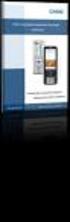 Enemmän aikaa matematiikan opiskeluun, vähemmän aikaa laskimen opetteluun. Laske Laudatur ClassPadilla Lyhyt matematiikka, syksy 2015 Casio Scandinavia Keilaranta 4 02150 Espoo info@casio.fi Hyvä Opettaja
Enemmän aikaa matematiikan opiskeluun, vähemmän aikaa laskimen opetteluun. Laske Laudatur ClassPadilla Lyhyt matematiikka, syksy 2015 Casio Scandinavia Keilaranta 4 02150 Espoo info@casio.fi Hyvä Opettaja
Automaattitilausten hallinta
 Automaattitilauksilla voidaan automatisoida kopiotilaukset tuotantolaitokselle. Työkalulla voitte määritellä kansio- sekä tiedostokohtaisia automaattitilauksia. Joka yö SokoPro suorittaa tarkistusajon,
Automaattitilauksilla voidaan automatisoida kopiotilaukset tuotantolaitokselle. Työkalulla voitte määritellä kansio- sekä tiedostokohtaisia automaattitilauksia. Joka yö SokoPro suorittaa tarkistusajon,
Valitse aineisto otsikoineen maalaamalla se hiirella ja kopioimalla (Esim. ctrl-c). Vaihtoehtoisesti, Lataa CSV-tiedosto
 Versio k15 Näin laadit ilmastodiagrammin Libre Officen taulukkolaskentaohjelmalla. Ohje on laadittu käyttäen Libre Officen versiota 4.2.2.1. Voit ladata ohjelmiston omalle koneellesi osoitteesta fi.libreoffice.org.
Versio k15 Näin laadit ilmastodiagrammin Libre Officen taulukkolaskentaohjelmalla. Ohje on laadittu käyttäen Libre Officen versiota 4.2.2.1. Voit ladata ohjelmiston omalle koneellesi osoitteesta fi.libreoffice.org.
Kuvan pienentäminen Paint.NET-kuvankäsittelyohjelmalla
 Kuvan pienentäminen Paint.NET-kuvankäsittelyohjelmalla Avaa Paint.NET tuplaklikkaamalla sen pikakuvaketta. Paint.NET avautuu tämän näköisenä. Edessä on tyhjä paperi. Saadaksesi auki kuvan, jota aiot pienentää
Kuvan pienentäminen Paint.NET-kuvankäsittelyohjelmalla Avaa Paint.NET tuplaklikkaamalla sen pikakuvaketta. Paint.NET avautuu tämän näköisenä. Edessä on tyhjä paperi. Saadaksesi auki kuvan, jota aiot pienentää
LibreOffice Writer perusteita
 LibreOffice Writer perusteita Käytetään Digabi-käyttöjärjestelmää (DigabiOS) ja harjoitellaan LibreOfficen käyttöä. 1. Ohjelman käynnistys Avaa Sovellusvalikko => Toimisto => LibreOffice Writer. Ohjelma
LibreOffice Writer perusteita Käytetään Digabi-käyttöjärjestelmää (DigabiOS) ja harjoitellaan LibreOfficen käyttöä. 1. Ohjelman käynnistys Avaa Sovellusvalikko => Toimisto => LibreOffice Writer. Ohjelma
Luokka näytön käyttäminen opetuksessa.
 Luokka näytön käyttäminen opetuksessa. - Kaikki alkaa totta kai kaukosäätimestä. - Source napista pääset valikkoon, mistä voit valita minkä lähteen otat käyttöön - Magic IWB S on piirto-ohjelma (valkotaulu)
Luokka näytön käyttäminen opetuksessa. - Kaikki alkaa totta kai kaukosäätimestä. - Source napista pääset valikkoon, mistä voit valita minkä lähteen otat käyttöön - Magic IWB S on piirto-ohjelma (valkotaulu)
Kuvien lisääminen ja käsittely
 Kuvien lisääminen ja käsittely KUVIEN LISÄÄMINEN JA KÄSITTELY Tämä on ote VIS Online Mediahallinta ohjeesta. Kuvia lisätään autojen tietoihin VIS Online kuvankäsittelyohjelmalla. Ohjelma käynnistyy klikkaamalla
Kuvien lisääminen ja käsittely KUVIEN LISÄÄMINEN JA KÄSITTELY Tämä on ote VIS Online Mediahallinta ohjeesta. Kuvia lisätään autojen tietoihin VIS Online kuvankäsittelyohjelmalla. Ohjelma käynnistyy klikkaamalla
Epäyhtälöt 1/7 Sisältö ESITIEDOT: yhtälöt
 Epäyhtälöt 1/7 Sisältö Epäyhtälö Epäyhtälöllä tarkoitetaan ehtoa, missä kahdesta lausekkeesta toinen on suurempi tai mahdollisesti yhtä suuri kuin toinen: f(x) < g(x), f(x) g(x).merkit voidaan luonnollisesti
Epäyhtälöt 1/7 Sisältö Epäyhtälö Epäyhtälöllä tarkoitetaan ehtoa, missä kahdesta lausekkeesta toinen on suurempi tai mahdollisesti yhtä suuri kuin toinen: f(x) < g(x), f(x) g(x).merkit voidaan luonnollisesti
FrontPage 2000 - Näkymät
 FrontPage 2000 - Näkymät FrontPagessa on kuusi erilaista näkymää sivustoon. Sivunäkymä Tässä näkymässä luodaan sivut eli näkymä vastaa paljolti Wordin tekstinkäsittelyohjelman näkymää. Tässä on myös muokattava
FrontPage 2000 - Näkymät FrontPagessa on kuusi erilaista näkymää sivustoon. Sivunäkymä Tässä näkymässä luodaan sivut eli näkymä vastaa paljolti Wordin tekstinkäsittelyohjelman näkymää. Tässä on myös muokattava
